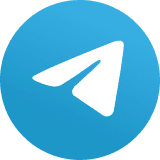O que é o modo de restrição de USB do macOS Ventura – e por que ele é importante?
Começando com o macOS Ventura, uma nova camada de proteção oferece um pouco de segurança para a TI corporativa contra ataques de dispositivos USB

Era uma vez, um vetor de ataque para sabotagem industrial que consistia em exfiltrar dados de Macs usando um cartão de armazenamento USB padrão. Pesquisadores também mostraram que é possível sequestrar computadores com cabos infestados de malware. É uma selva lá fora, então a Apple reforçou a proteção do Mac (com processadores Apple Silicon) com o modo de restrição de USB.
O que é o modo restrito de USB?
Começando com o macOS Ventura, a nova camada de proteção vem na forma de modo de restrição de USB, que deve fornecer um pouco de segurança à TI corporativa e está habilitado por padrão.
Uma nota do desenvolvimento da Apple explica essa proteção: “Em computadores Mac portáteis com silício da Apple, os novos acessórios USB e Thunderbolt exigem aprovação do usuário antes que o acessório possa se comunicar com o macOS para conexões conectadas diretamente à porta USB-C”.
Se isso soa familiar, é porque é. Já existe em iPads e iPhones. Vale a pena notar que o suporte para dispositivos de armazenamento em massa em ambas as plataformas sempre atrasou o Mac, e é somente a partir do iOS 13 que você pode usar armazenamento externo com eles.
No Mac, as coisas meio que funcionaram na outra direção. Os Macs sempre ofereceram suporte a mídia de armazenamento externa, mas a Apple agora tornou isso mais seguro – apesar dos sistemas Apple Silicon.
Como funciona o modo de restrição de USB
A ideia é que quando um novo dispositivo USB ou Thunderbolt for conectado ao Mac, o usuário seja solicitado a aprovar a conexão. Se um Mac estiver bloqueado, o usuário final deverá desbloqueá-lo antes que o computador reconheça o acessório. Isso usa a nova restrição allowUSBRestrictedMode. A proteção é iniciada quando o Mac fica bloqueado por mais ou menos uma hora.
A Apple diz que não se aplica a adaptadores de energia, monitores ou conexões a um hub aprovado, e os dispositivos ainda serão carregados mesmo se você escolher Do Not Allow [Não permitir] para o uso de um acessório conectado. A ideia é que a energia flui, mas os dados não.
Por que você quer isso? O ambiente de segurança continua a se deteriorar, e a ideia aqui é que essa proteção forneça mais uma barreira para proteger os usuários de Mac e seus dados. Ele também interrompe sistemas como o GrayKey para quebrar a segurança do hardware para obter os dados.
Mantendo pessoas honestas felizes
Na prática, a maioria das pessoas não encontrará um problema. Eles anexarão um dispositivo USB, o aprovarão e não precisarão pensar muito além disso. (Eles podem precisar aprovar o uso de forma intermitente, mas é isso.)
As notas técnicas da Apple para a implementação do recurso no iPad/iPhone explicam:
“Se você não desbloquear primeiro seu dispositivo iOS protegido por senha – ou não o desbloqueou e conectou a um acessório USB na última hora – seu dispositivo iOS não se comunicará com o acessório ou computador e, em alguns casos, pode não carregar. Você também pode ver um alerta solicitando que você desbloqueie seu dispositivo para usar acessórios”.
A nova proteção funciona bem ao lado do recurso de registro automatizado de dispositivos, que também será lançado em breve, que força qualquer pessoa que tente configurar um Mac registrado a se envolver no processo de registro. Isso torna muito mais difícil para pessoas não autorizadas abrirem um Mac na tentativa de obter dados que não são delas.
Onde o modo de restrição de USB é controlado?
- A proteção é habilitada por padrão em Macs com Apple Silicon
- A proteção habilitada é Ask for new Accessories [Solicite novos acessórios], opções adicionais incluem:
– Pergunte sempre.
– Automaticamente quando desbloqueado.
– Sempre.
- Solicitar novos acessórios é a proteção mínima que deve estar em vigor, embora empresas altamente seguras desejem exigir permissão a cada vez.
- Você pode desativar/ativar a configuração em System Settings>Security & Privacy>Security [Configurações do sistema>Segurança e privacidade>Segurança].
- Configurar um Switch Control [Controle Assistivo] de acessibilidade define a política para sempre permitir o uso de acessórios.
- Os dispositivos aprovados podem se conectar a um Mac bloqueado por até três dias.
E as atualizações? A Apple explica que os acessórios anexados durante a atualização de software de versões anteriores do macOS são permitidos automaticamente. Novos acessórios anexados antes da reinicialização do Mac podem funcionar, mas não serão lembrados até serem conectados a um Mac desbloqueado e aprovados explicitamente.
Este é apenas o mais recente aprimoramento de segurança que a Apple conseguiu implementar em suas plataformas.